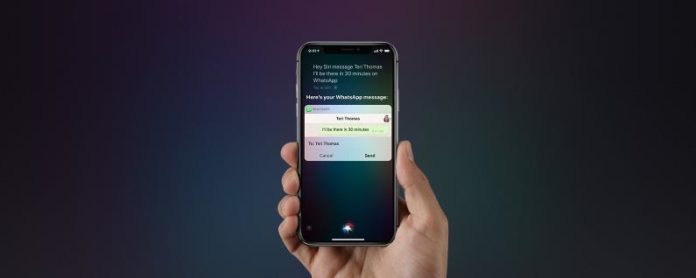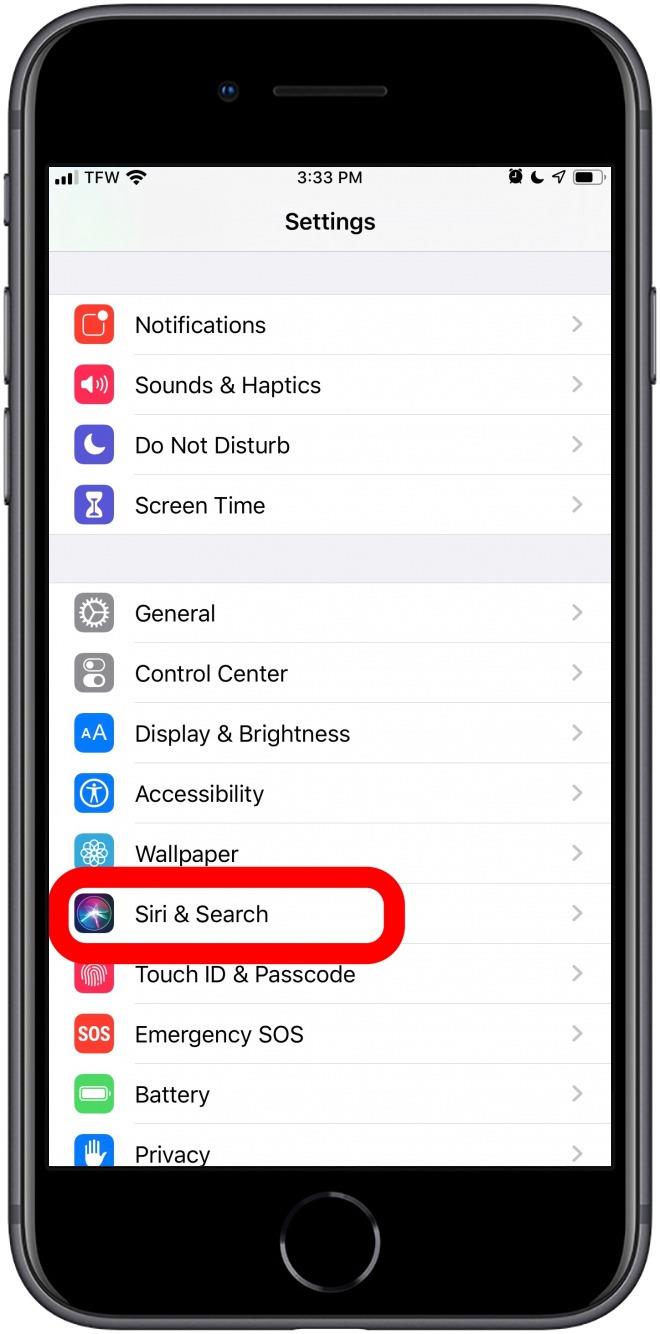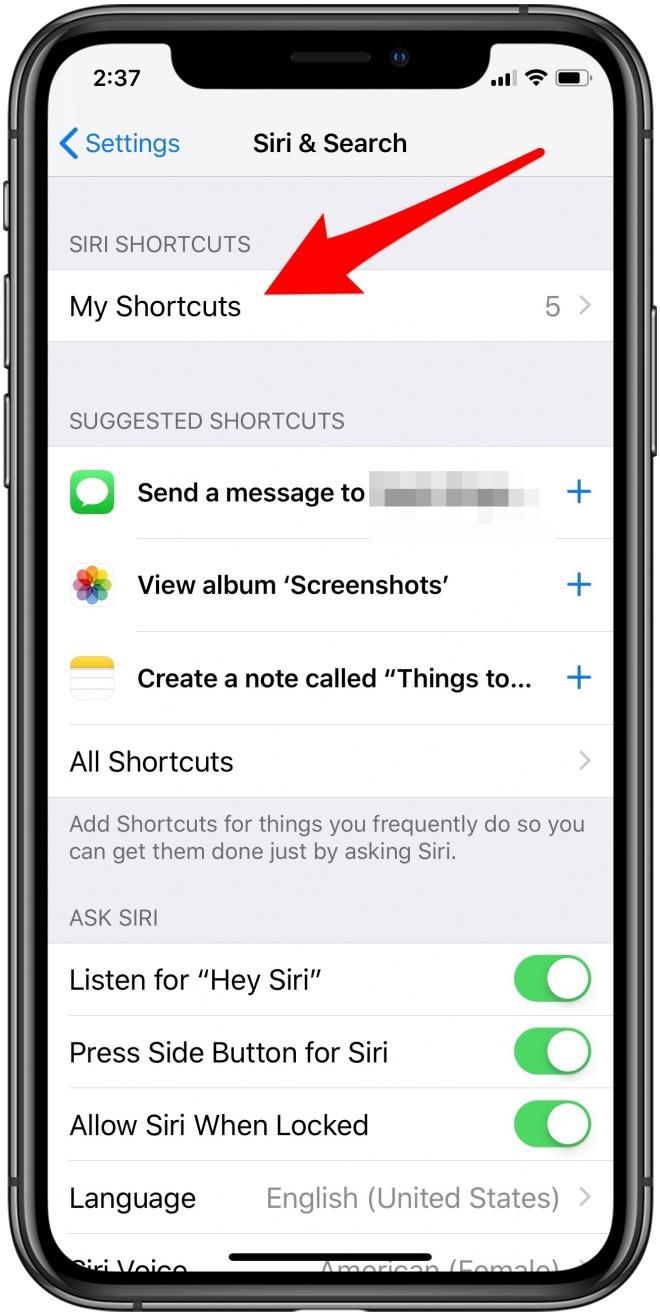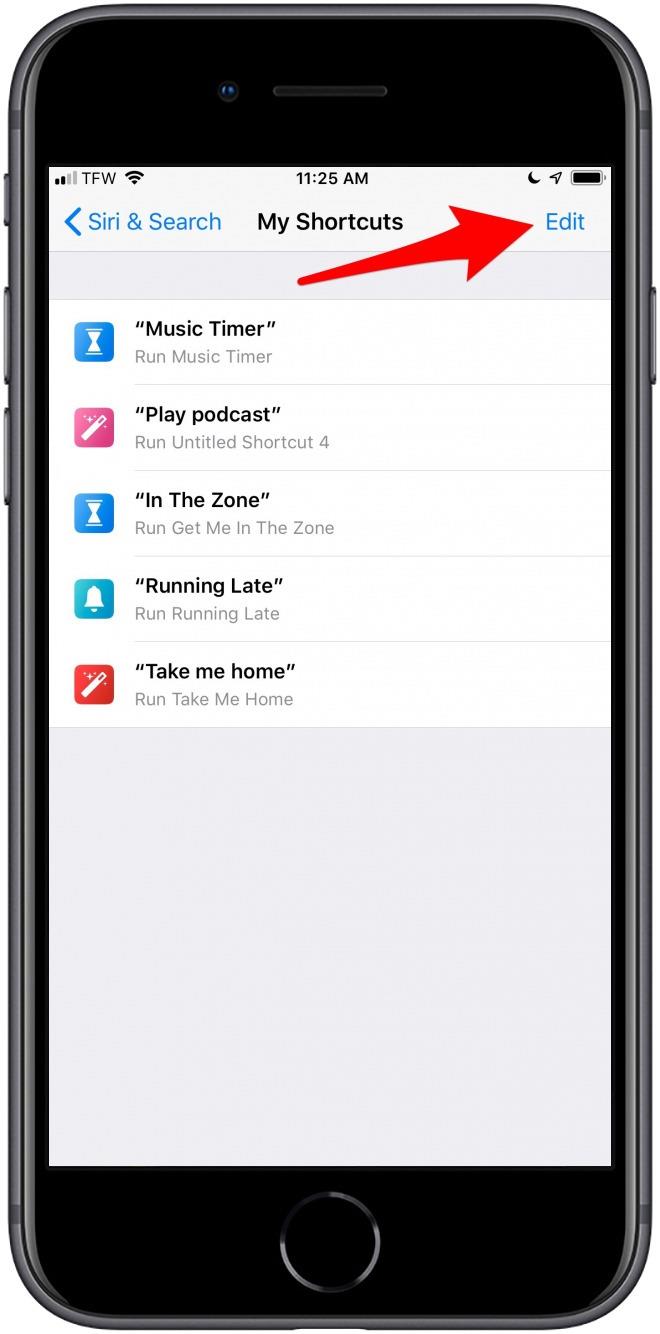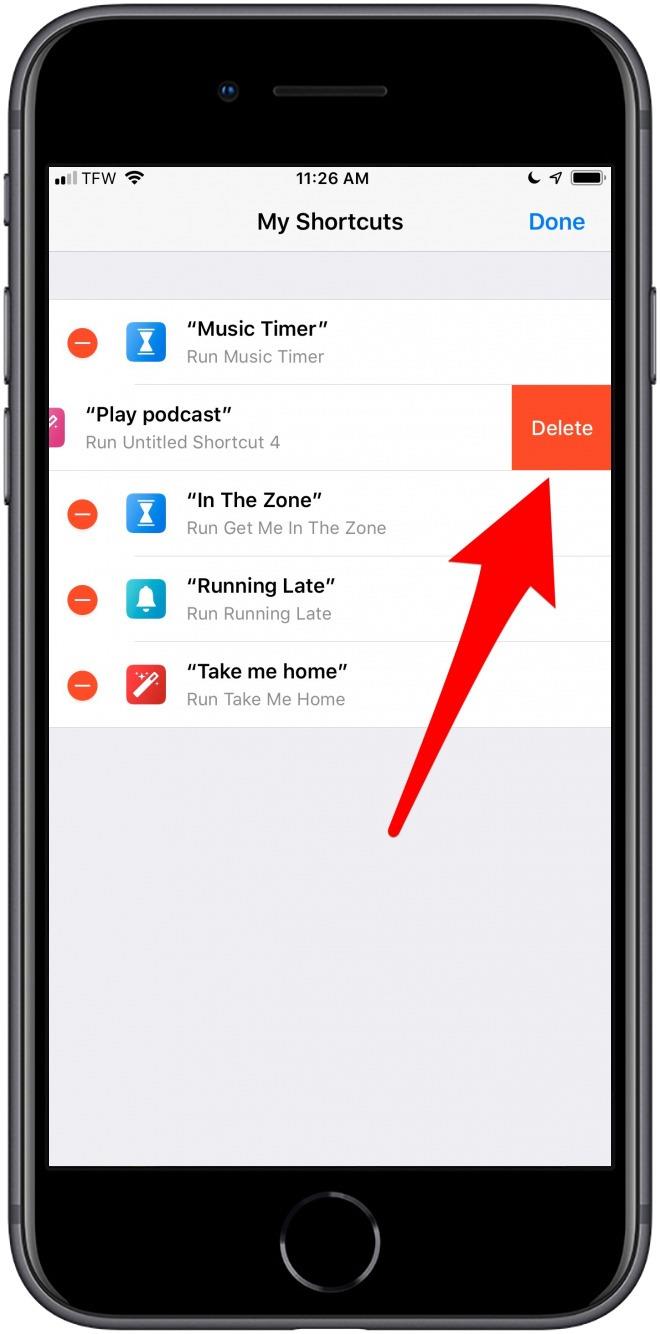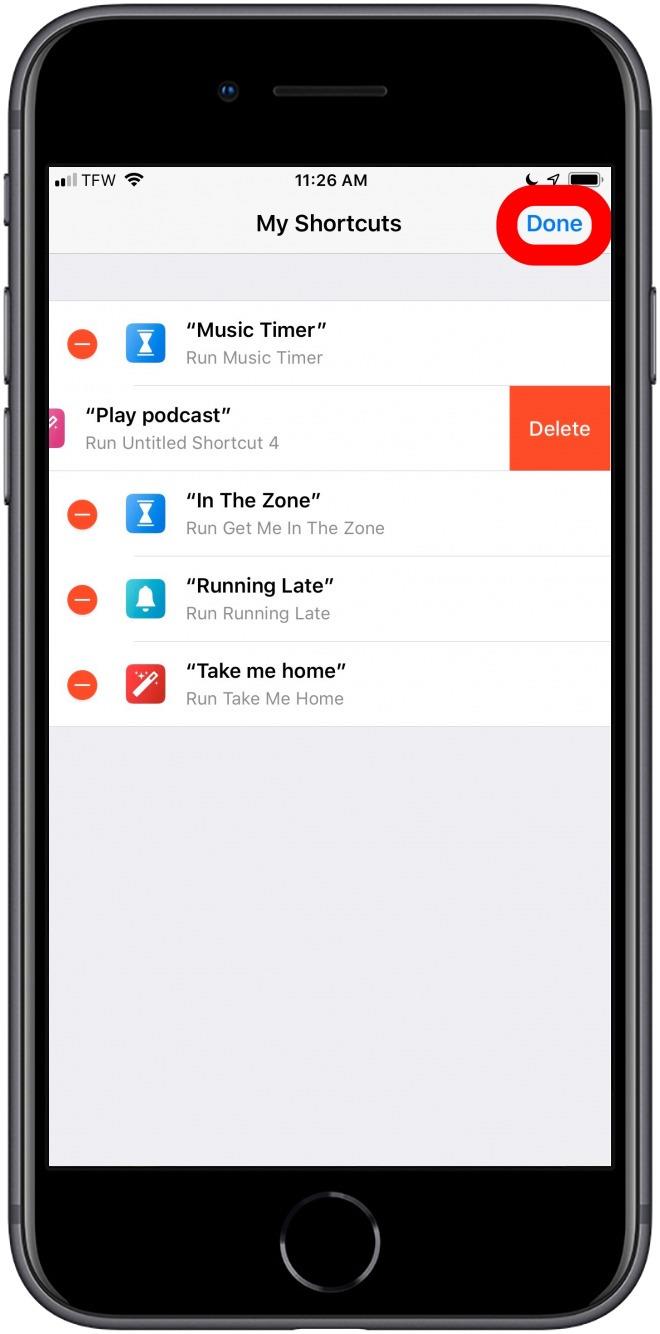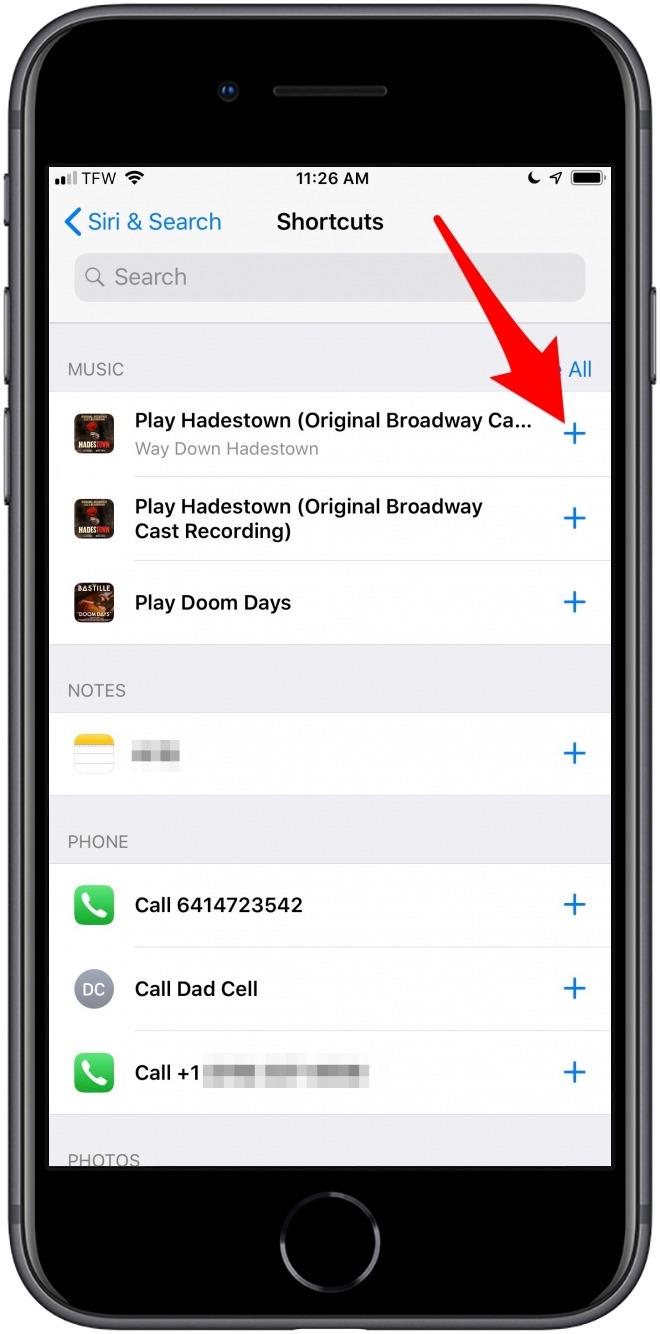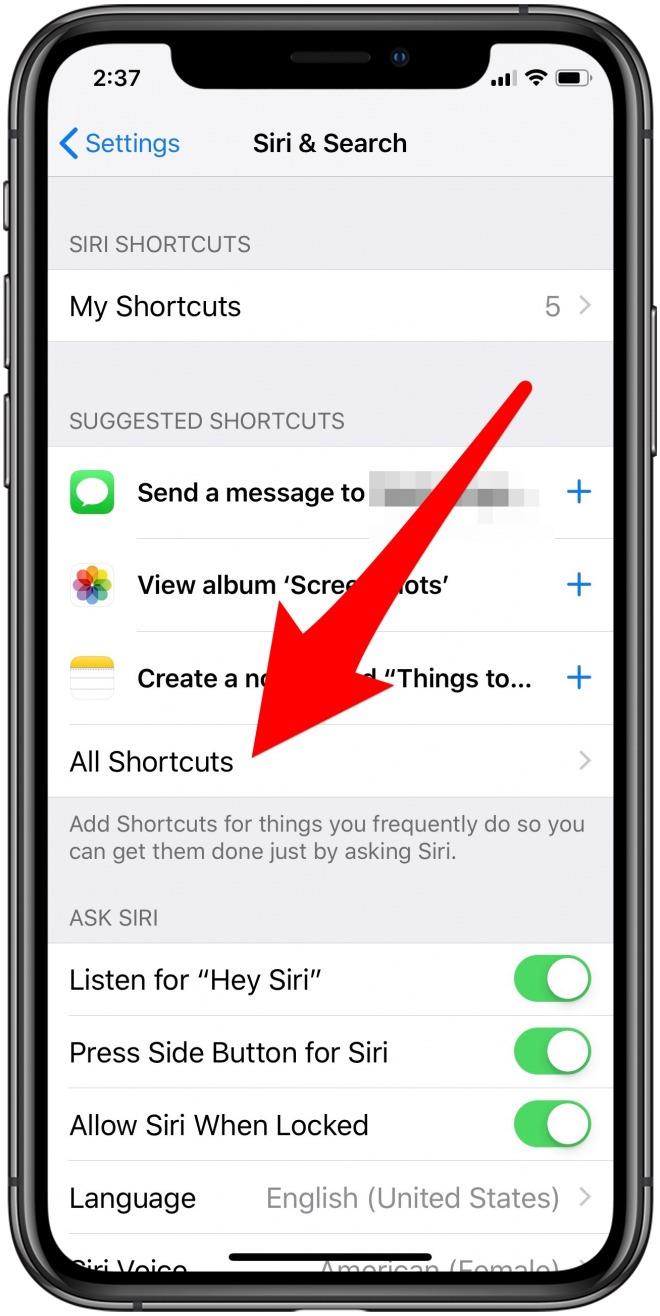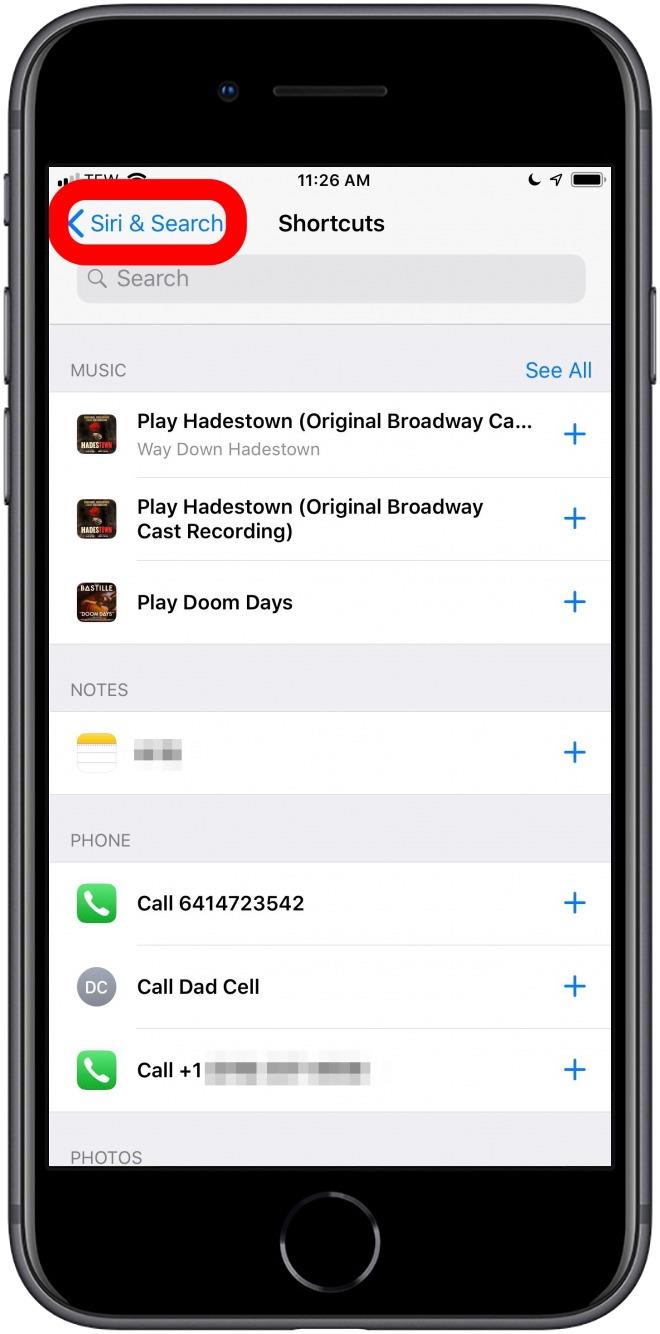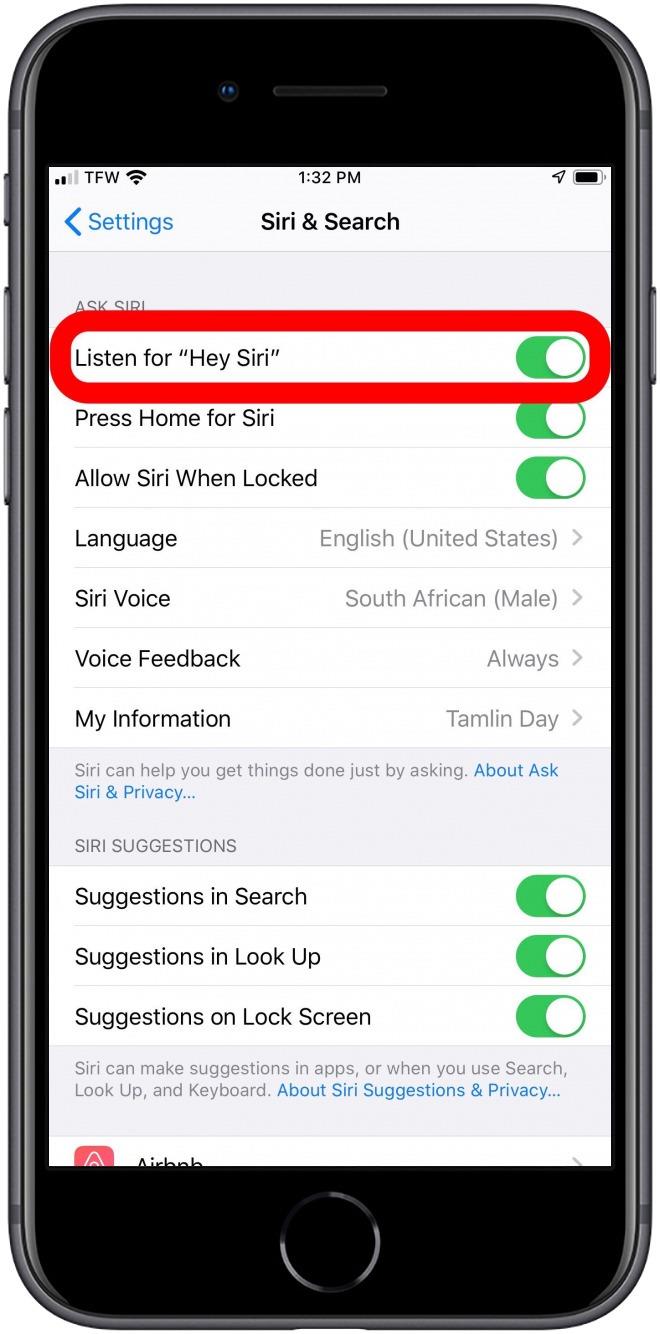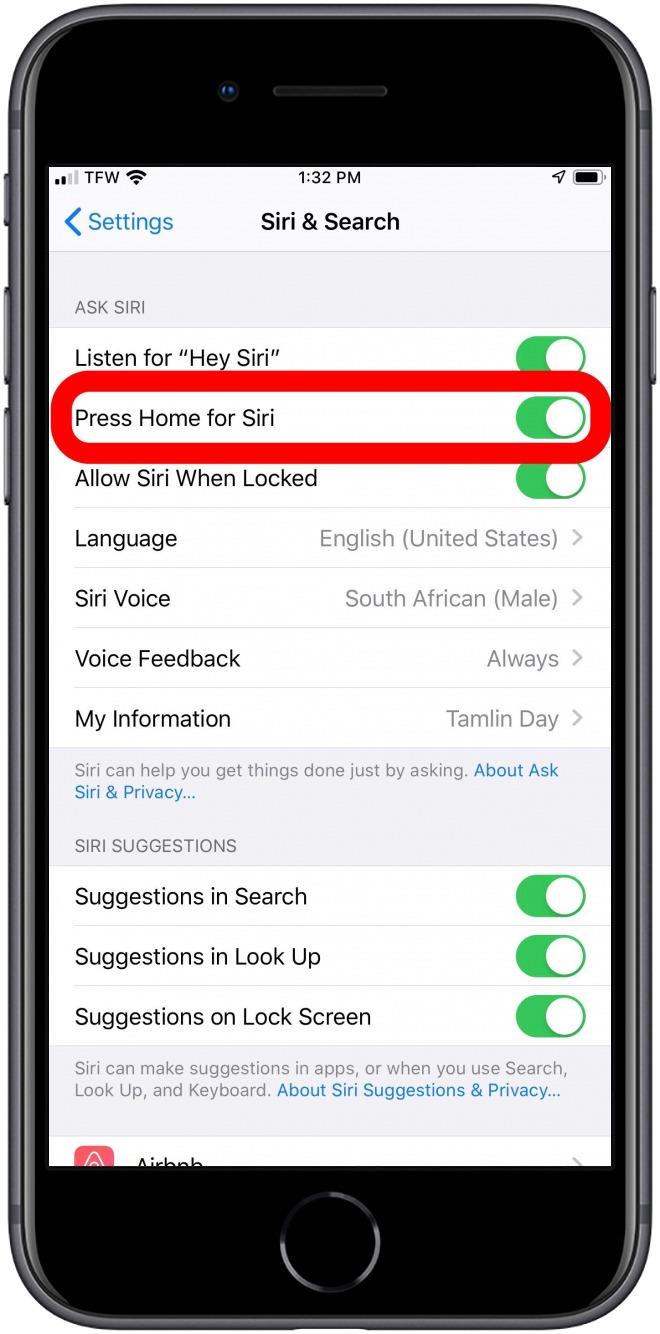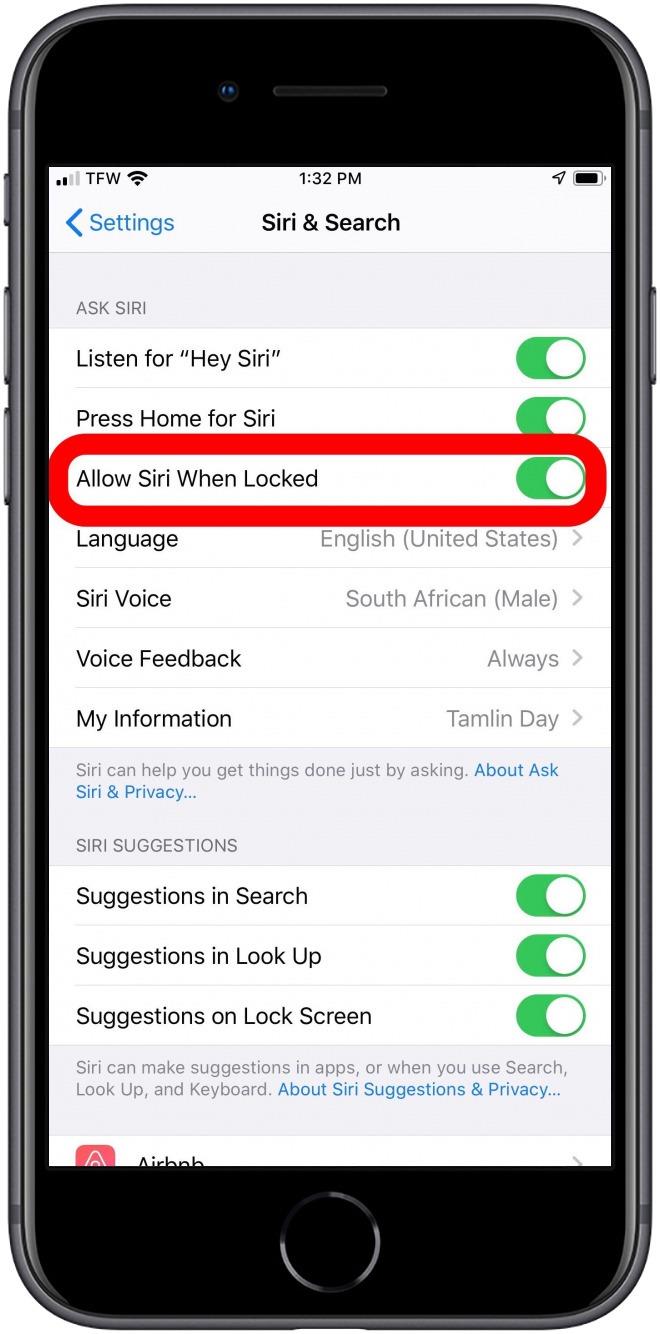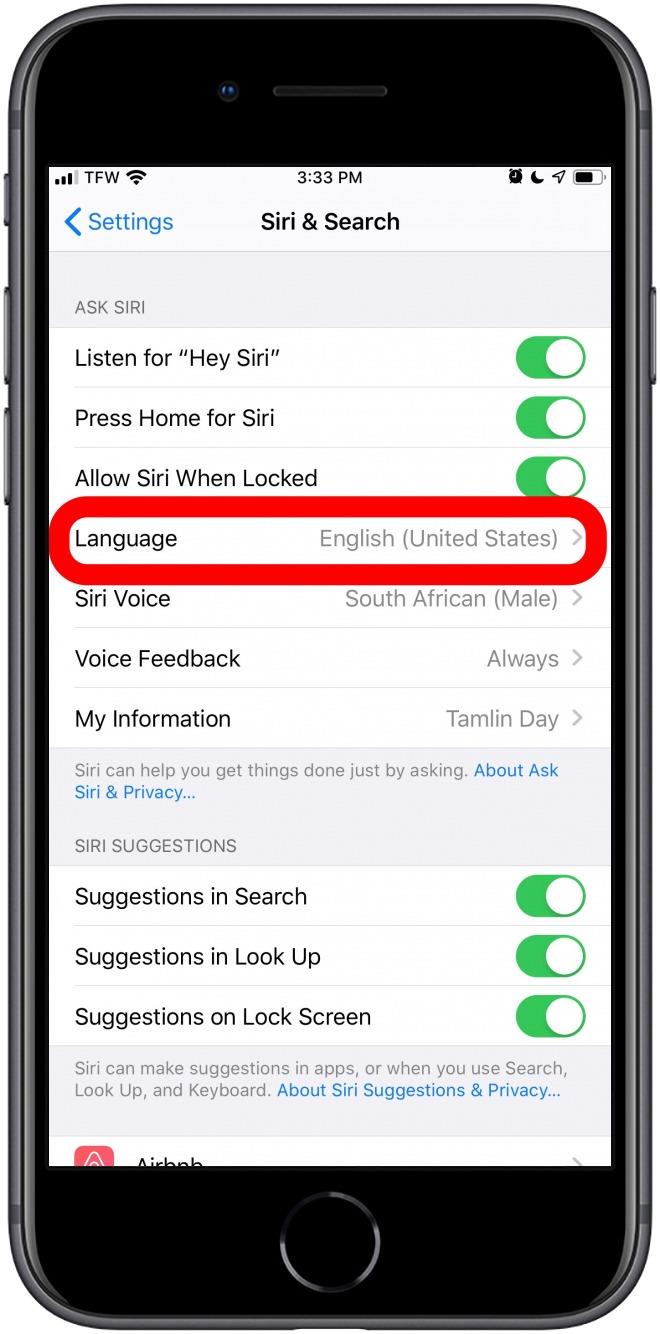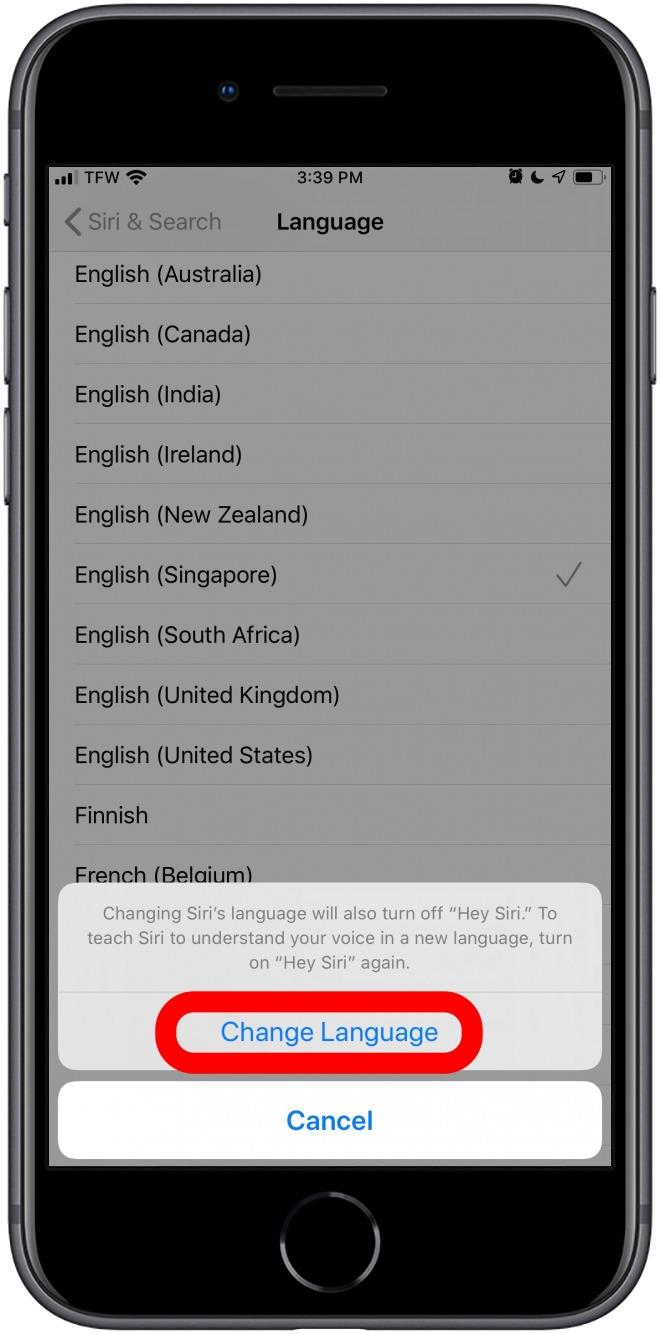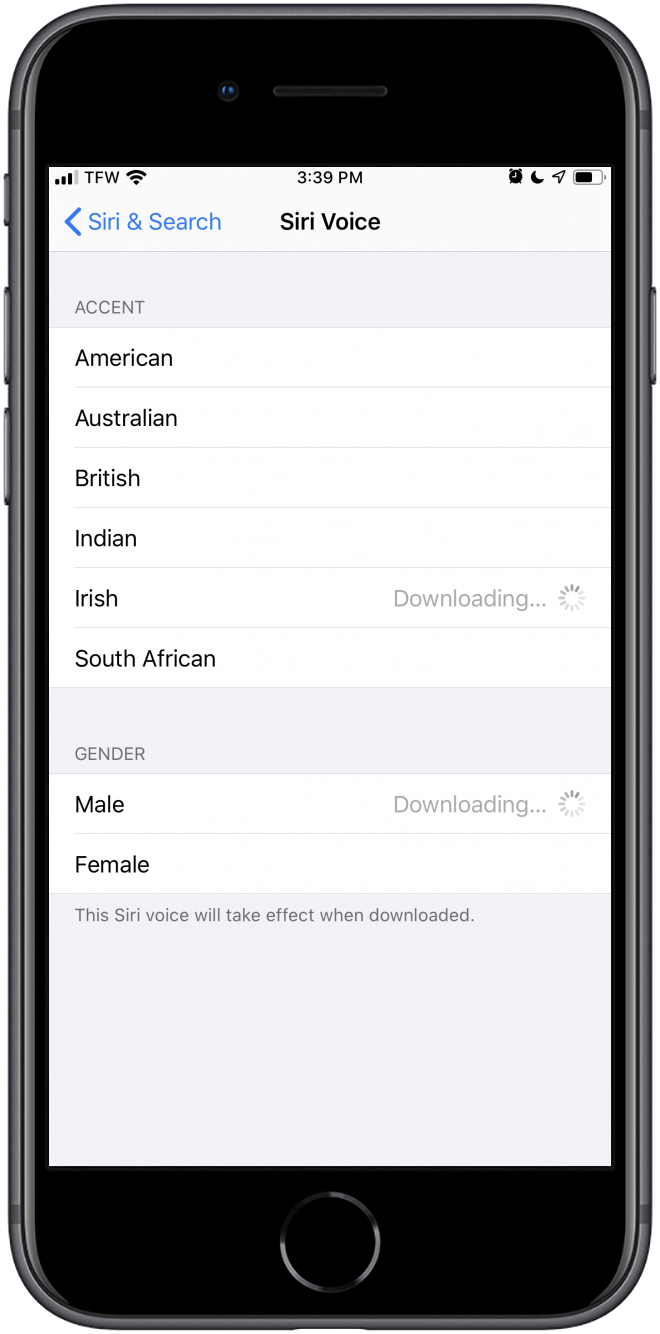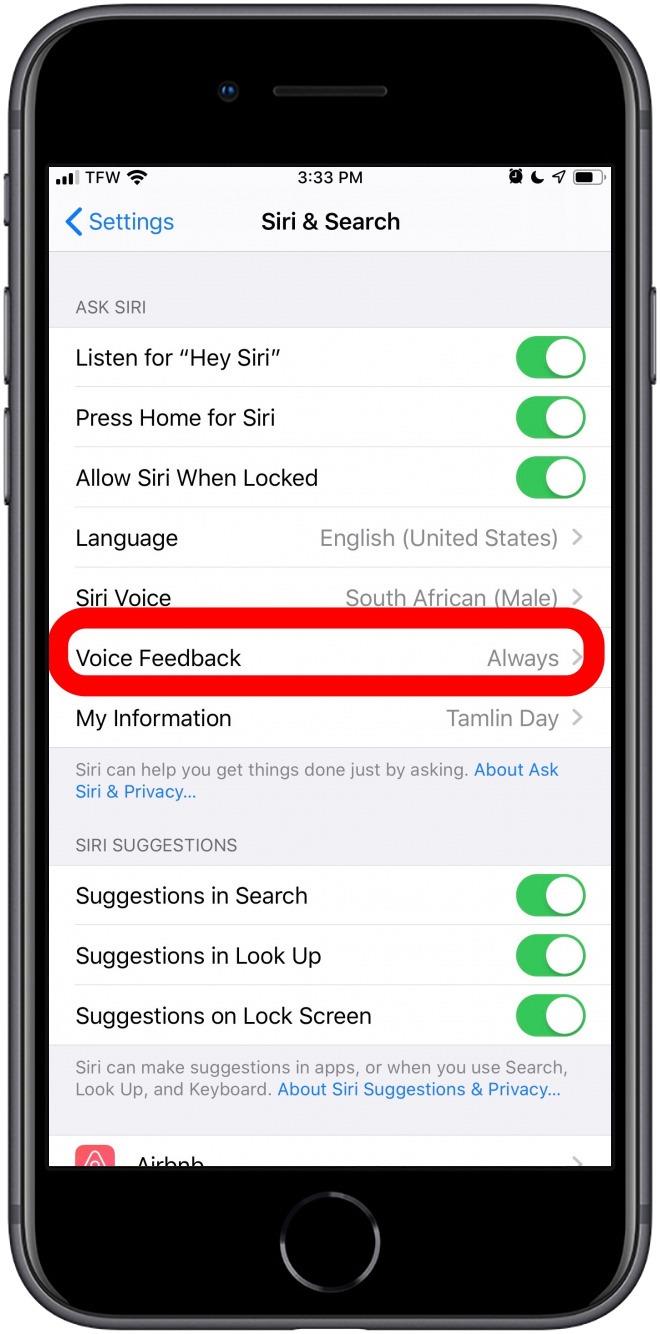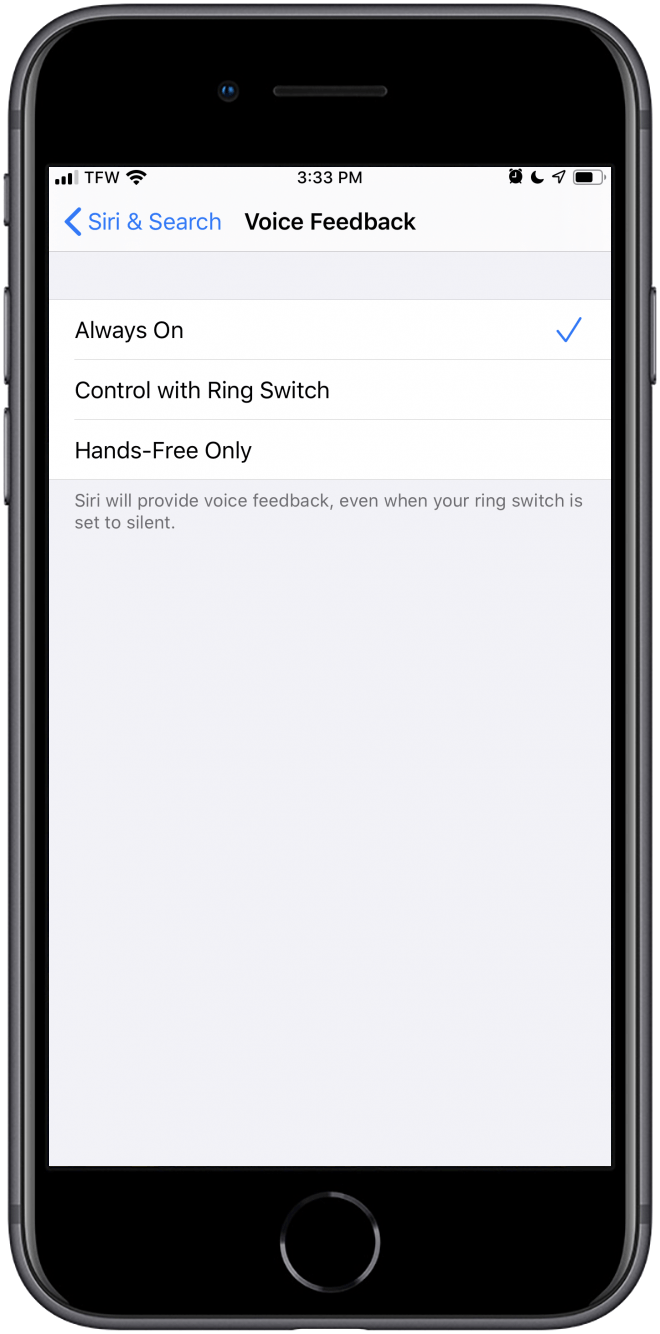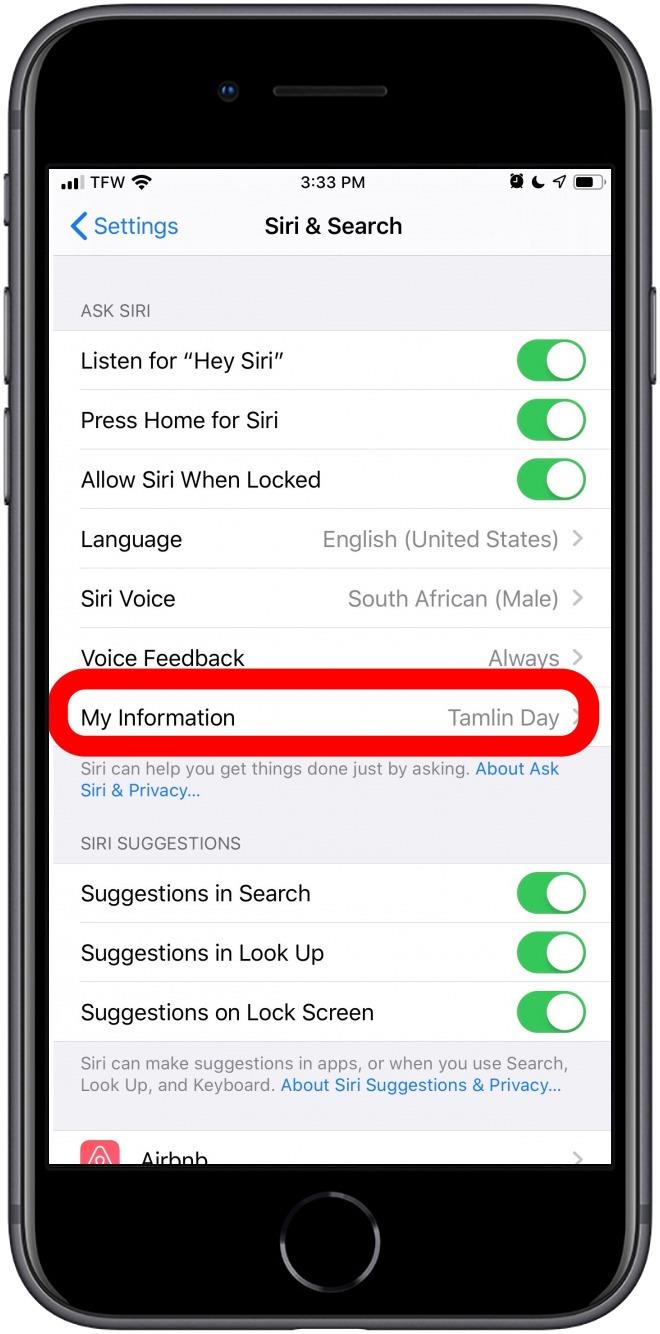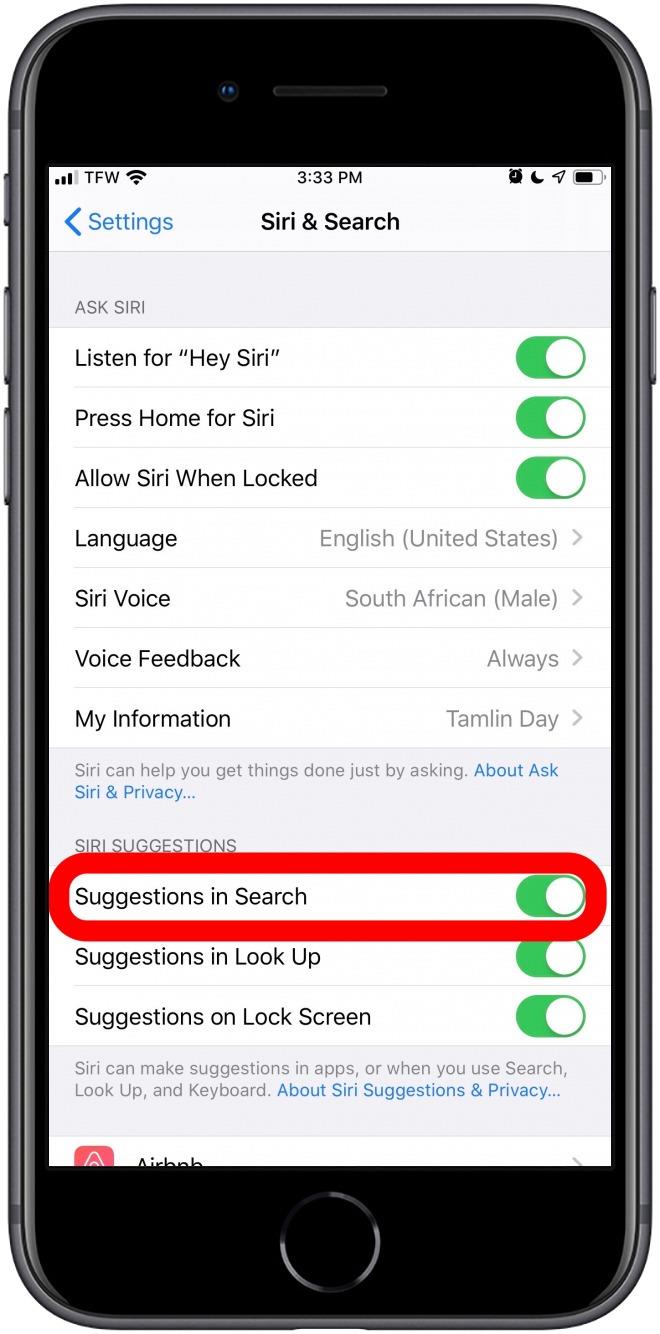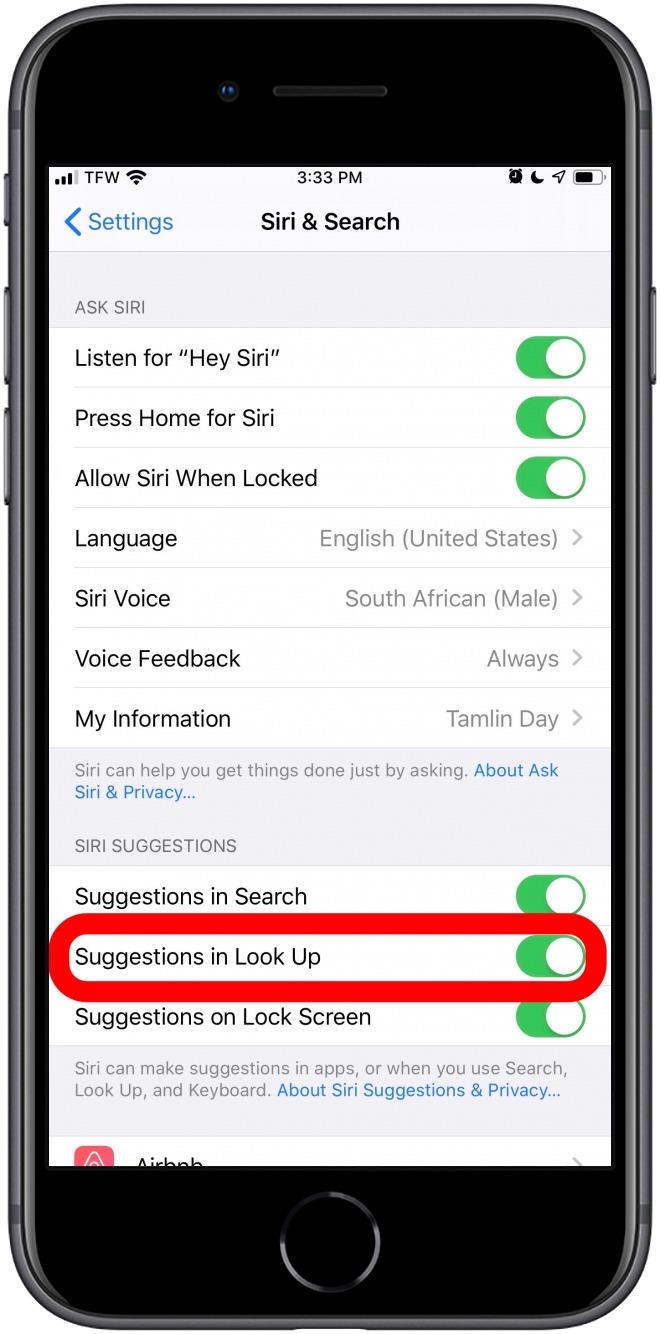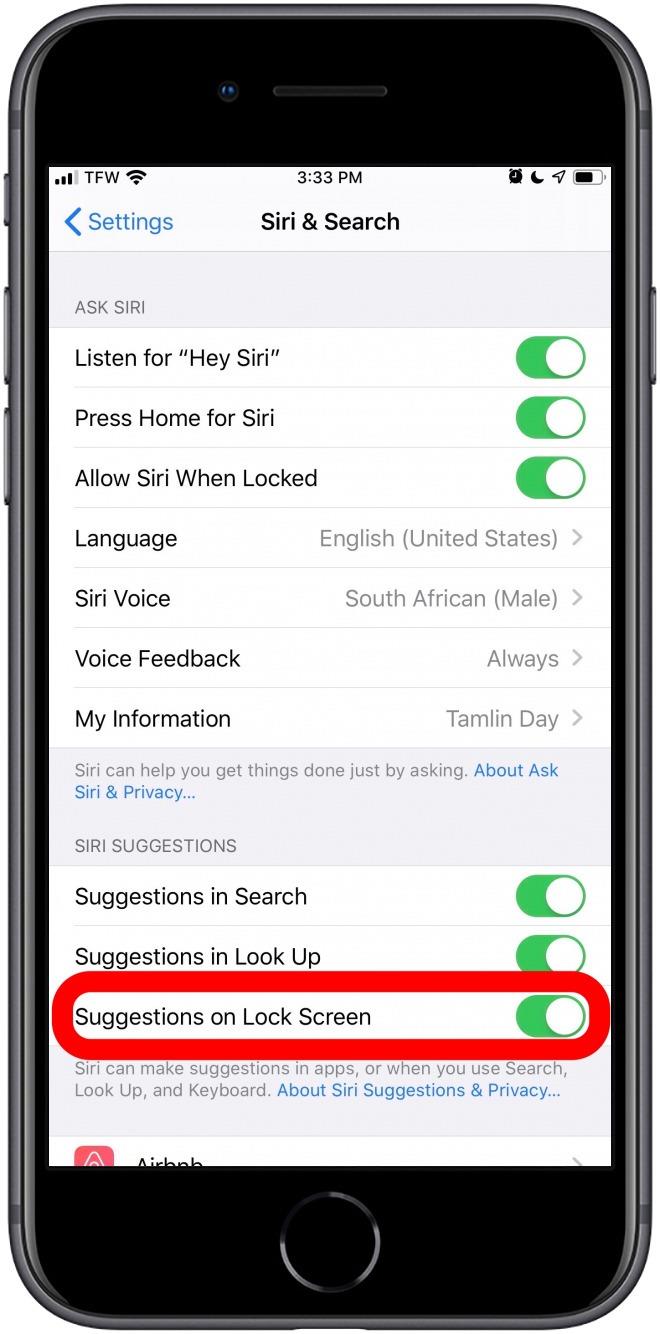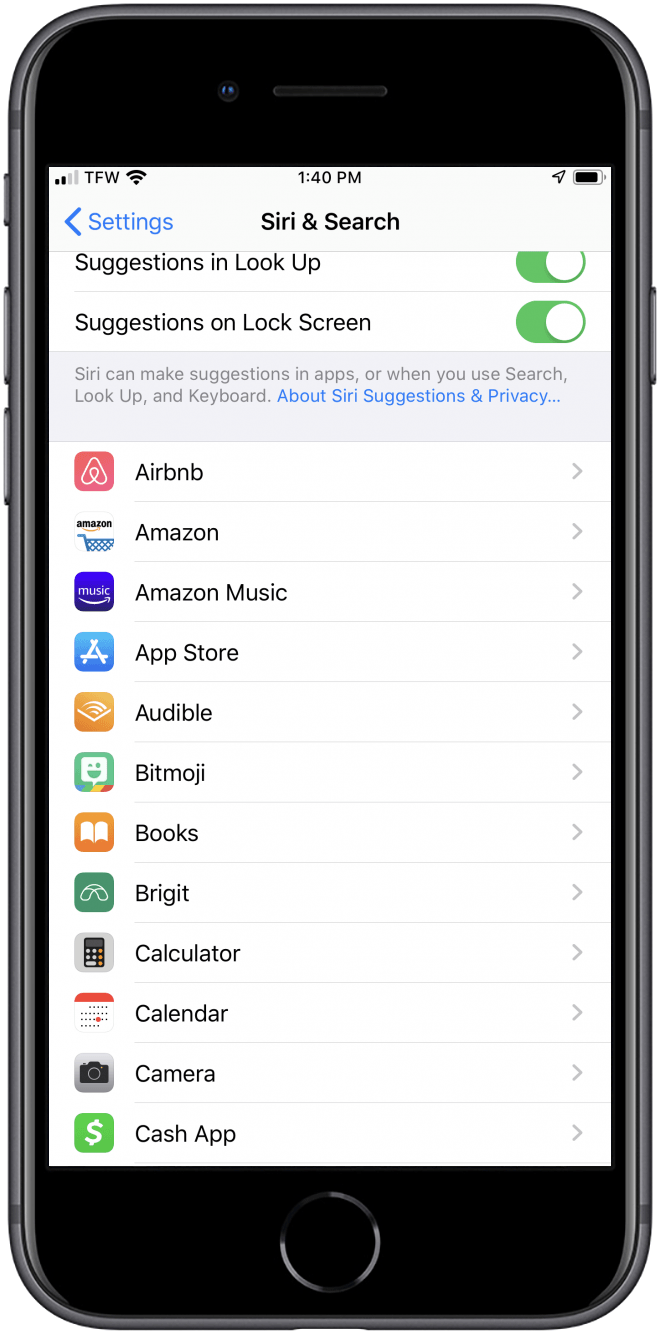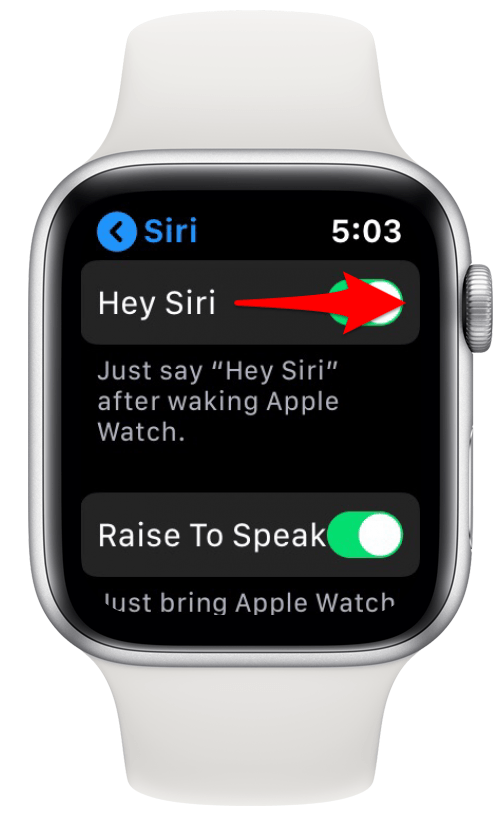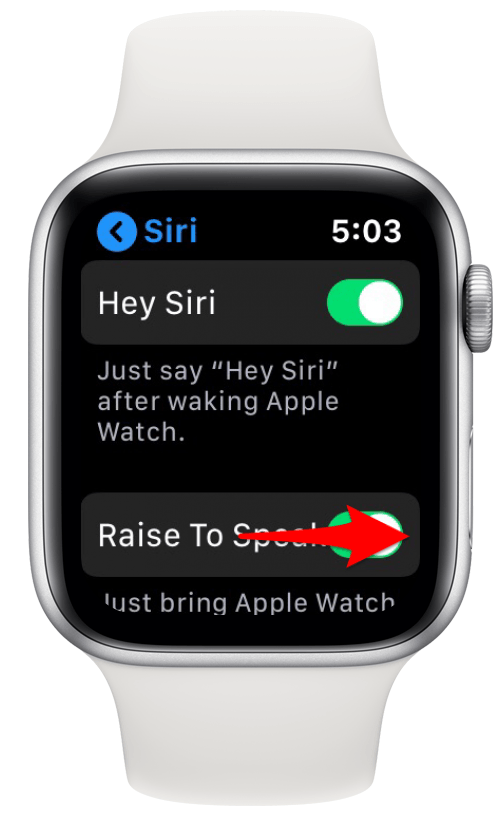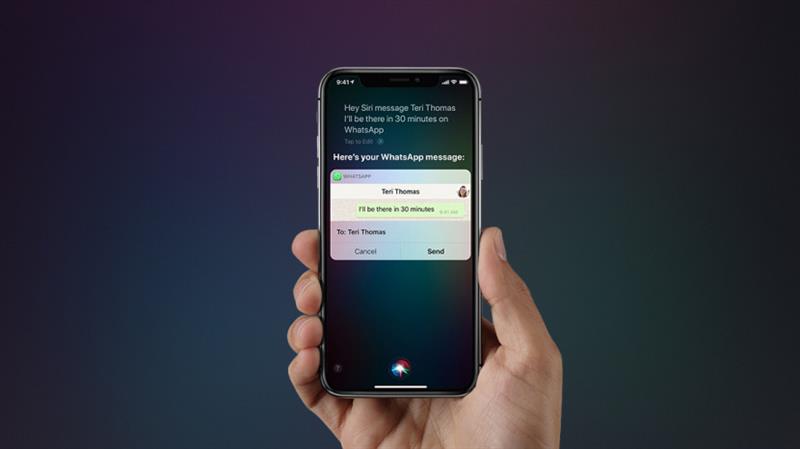
Se hai mai fatto fatica a convincere Hey Siri ad ascoltare le tue richieste o ti sei chiesto come ottimizzare Siri per soddisfare le tue esigenze, sei arrivato nel posto giusto. Questa guida ti insegnerà come configurare e attivare Siri su iPhone, AirPods e HomePod, oltre a condividere suggerimenti e trucchi per sfruttare al meglio funzionalità come Ask Siri e My Shortcuts. Continua a leggere per scoprire tutto ciò che hai sempre desiderato sapere sulla configurazione, l’attivazione e l’utilizzo di Siri.
Come usare le impostazioni di Siri
Dall’avvio di un percorso di guida in Apple Maps a domande come il numero di once in una tazza, Siri può gestire molte attività quotidiane, ma solo quando Siri è stato attivato correttamente. Nell’app Impostazioni puoi attivare Hey Siri, cambiare la voce di Siri, abilitare Siri a rispondere quando il tuo iPhone è bloccato e molto altro.
Per attivare Hey Siri e regolare le altre impostazioni di Siri:
- Apri il App Impostazioni.
- Scorri verso il basso e seleziona Siri Ricerca per aprire le impostazioni di Siri.

Le mie scorciatoie
I collegamenti sono azioni automatiche che Siri eseguirà se hai creato e salvato un collegamento all’interno dell’app Scorciatoie. Con iOS 13, questa impostazione è stata spostata da Impostazioni Siri all’app Siri Shortcuts. Per gli utenti di iOS 12, questa impostazione è ancora in Siri Menu di ricerca
- Se hai precedentemente creato o attivato uno o più collegamenti Siri sul tuo dispositivo, vedrai Le mie scorciatoie nella parte superiore della Siri Impostazioni di ricerca.
- Toccando Le mie scorciatoie rivela una lista di scorciatoie abilitate.

- toccando modificare in alto a destra ti permette di selezionare scorciatoie da eliminare dal tuo elenco attivo.


- Al termine della modifica delle scorciatoie, toccare Fatto per tornare alle impostazioni di Siri.

Scorciatoie suggerite
Le scorciatoie suggerite sono azioni automatiche suggerite da Siri in base a come si utilizza il telefono. Ad esempio, potresti visualizzare “Call Bill” o “Riproduci le strisce bianche” come suggerimenti. Con iOS 13, questa impostazione è stata spostata da Impostazioni Siri all’app Siri Shortcuts. Per gli utenti di iOS 12, questa impostazione è ancora in Siri Menu di ricerca
- Puoi abilitare una scorciatoia suggerita toccando il tasto + icona a destra di una scorciatoia.
- O tocca Tutte le scorciatoie per vedere altri suggerimenti.


- Quando tocchi + per attivare una scorciatoia suggerita, ti verrà richiesto di registrare un comando vocale per il collegamento se hai attivato Hey Siri. Segui le istruzioni sullo schermo. Quando hai finito, tocca Fatto.
- toccando Siri Ricerca ti riporta alle impostazioni di Siri.

Chiedi a Siri
Successivamente, puoi regolare le impostazioni di Ask Siri. Chiedi a Siri di gestire la maggior parte delle funzionalità relative a Siri, ad esempio la ricerca sul Web tramite Hey Siri o l’esecuzione di funzioni di iPhone come l’invio di un testo a un contatto. Ecco come regolare e utilizzare le impostazioni di Ask Siri:
- Con Ascolta “Hey Siri” abilitato puoi attivare Siri dicendo “Hey Siri” e poi dire a Siri di completare compiti come suonare un album specifico su Apple Music o chiedere a Siri domande come quanti piedi ci sono in un miglio.
Se non hai ancora configurato Hey Siri, attiva Ascolta “Hey Siri” per verde e seguire le istruzioni sullo schermo.

- Oltre a Hey Siri, puoi anche abilitare Premi Home / Side Button per Siri. L’abilitazione di questa funzione consente di attivare Siri con una pressione prolungata sul pulsante laterale o sul pulsante Home. Questa funzione può essere abilitata insieme o al posto di Hey Siri.
- Abilitare Consenti Siri se bloccato ti consente di utilizzare Hey Siri o premere Home / Side Button per Siri anche quando il telefono è bloccato.


- Puoi passare ad altre lingue toccando linguaggio. Seleziona la lingua che preferisci, quindi tocca Seleziona la lingua per confermare. Se hai già configurato Hey Siri, dovrai farlo di nuovo ogni volta che cambi la lingua di Siri.


- Puoi cambiare il modo in cui suona Siri Siri Voice. Puoi scegliere tra maschio e femmina e diversi accenti. Toccando una nuova voce verrà riprodotto un breve esempio prima che la nuova voce venga scaricata. Puoi cambiare le voci in qualsiasi momento senza dover riattivare Hey Siri.


- Rubinetto Feedback vocale per impostare Siri su Sempre attivo, Controllo con interruttore ad anello e Solo mani libere. Questa funzione ti consente di decidere quando Siri parlerà e quando Siri resterà in silenzio.
Sempre acceso significa che indipendentemente da come si attiva Siri, sia con la voce, il tasto home o digitando, Siri risponderà ad alta voce.
Con Interruttore di controllo, Siri rimane in silenzio se non attivi Siri con la tua voce quando la tua suoneria è disattivata.
Con Solo mani libere, Siri risponderà ad alta voce solo quando si usa la voce, indipendentemente dal fatto che la suoneria sia silenziata o meno.

- Le mie informazioni dà a Siri l’accesso a tutte le informazioni che hai incluso nella tua scheda di contatto, come il numero di lavoro, l’indirizzo di casa, gli account di social media e le app di messaggistica che Siri potrebbe dover completare richieste come “instradami a casa”.
Se il nome accanto Le mie informazioni non è corretto, tocca Informazioni personali per aprire l’elenco dei contatti. Scorri verso il basso fino al tuo nome e tocca il tuo nome per impostare Le mie informazioni sulla scheda di contatto corretta.

Suggerimenti Siri
- Suggerimenti Siri consente a Siri di creare scorciatoie e suggerimenti relativi alle impostazioni in base all’utilizzo del tuo iPhone. La disabilitazione di una o tutte le opzioni di Suggerimenti Siri ridurrà e modificherà i tipi di consigli offerti da Siri durante l’uso di routine del telefono.
Puoi abilitare i suggerimenti in base a:
• Come usi la ricerca
• Quando si guarda una parola o una frase evidenziata

• Azioni frequenti eseguite quando ci si trova nella schermata di blocco

- Nella parte inferiore delle impostazioni di Siri è presente un elenco di tutte le app di terze parti sul tuo iPhone. Per impostazione predefinita, tutte le app di terze parti hanno Siri suggerimenti attivato. Puoi disattivare questa funzione toccando le app a cui non vuoi ricevere suggerimenti e attivare Siri suggerimenti fuori.

Alcune app di terze parti includono l’integrazione delle scorciatoie. Per impostazione predefinita, l’opzione Shorcuts viene attivata per le app integrate. Questa integrazione ti consente di creare azioni attivate dalla voce nell’app Shorcuts. Puoi disattivare questa funzione in singole app.
Come usare Siri su AirPods
- Se possiedi AirPod di seconda generazione, puoi dire “Hey Siri” e poi dire quello di cui hai bisogno.
- Su AirPods di prima o di seconda generazione, è possibile toccare due volte l’esterno di AirPod per utilizzare Siri. Basta semplicemente toccare due volte e attendere il suono, quindi dire quello che ti serve.
Come usare Siri su cuffie compatibili
- Individua il pulsante di chiamata sull’auricolare.
- Tieni premuto il pulsante di chiamata finché non senti un segnale acustico.
- Rilascia il pulsante di chiamata, quindi fai la tua richiesta.
Tre metodi per l’utilizzo di Siri su Apple Watch
Ci sono tre diversi metodi per usare Siri su Apple Watch. Per abilitare i diversi metodi nelle impostazioni Siri dell’orologio, vai all’app Impostazioni Apple Watch> Generale> Siri.
- Abilitare Ehi Siri per attivare Siri usando la tua voce ogni volta che il tuo Apple Watch si è svegliato.
- Abilitare Sollevare per parlare per attivare Siri ogni volta che si alza l’orologio alla bocca.


- In qualsiasi momento, puoi tenere premuto il tasto Corona digitale per alcuni secondi per attivare Siri. Continua a premere la corona digitale mentre fai la richiesta, quindi rilascia la corona quando hai finito.
Come usare Siri sul HomePod
Se hai installato HomePod e sei pronto per l’uso, puoi utilizzare uno di questi due metodi per utilizzare Siri sull’HomePod.
- Dì “Hey Siri” e di ‘a Siri quello di cui hai bisogno.
- Puoi anche toccare e tenere premuto la parte superiore di HomePod per fare una richiesta. Continua a premere mentre parli. Quando hai finito, rilascia il dito.
Gestione delle app Apple utilizzando Siri
Dopo aver configurato Siri, puoi iniziare a testare le applicazioni pratiche di Siri, come ad esempio il funzionamento di app Apple utilizzando Hey Siri. Hey Siri può essere utilizzato per creare appuntamenti, impostare allarmi, inviare messaggi e fare telefonate, il tutto mantenendo le mani libere durante la guida o la corsa. Ci sono tutti i tipi di compiti che puoi completare usando Hey Siri. Ecco alcuni semplici compiti per iniziare:
Come impostare un allarme usando Siri
È possibile impostare un allarme monouso o un allarme giornaliero utilizzando Hey Siri.
- Per impostare un allarme giornaliero, pronuncia qualcosa come “Hey Siri, imposta un allarme giornaliero per le 6:00”.
- Per impostare un allarme monouso, pronuncia qualcosa come “Hey Siri, imposta una sveglia per le 6:00”.
Come utilizzare i contatti della tua voce in testo usando Siri
Puoi usare Hey Siri per inviare un testo a chiunque nel tuo elenco Contatti.
- Per inviare un testo, dì qualcosa come “Hey Siri, testo Bill”.
- Aspetta il suono. Siri ti chiederà cosa vorresti dire.
- Quando hai finito di parlare, Siri leggerà il testo a te e ti chiederà se sei pronto per inviare il testo.
- Se il testo è corretto, dì “Invia”.
- Se il testo non è corretto, pronuncia “Modifica” per dettare di nuovo il messaggio o “Annulla” per uscire.
Come utilizzare l’altoparlante Fai chiamate a mani libere usando Siri
Puoi anche effettuare chiamate in vivavoce usando Siri.
- Per effettuare una chiamata, dire qualcosa come “Hey Siri, chiama Bill in vivavoce”.
- Siri risponderà con qualcosa come “Calling Bill”.
- Attendi il collegamento della chiamata. Al termine, dovrai riagganciare manualmente.
Come creare un evento del calendario usando Siri
Creare appuntamenti del calendario è un altro ottimo modo per usare Hey Siri.
- Per iniziare, dì qualcosa come “Hey Siri, crea un appuntamento con Bill”.
- Siri chiederà quando l’appuntamento è. Dì qualcosa del tipo, “02:00 il venerdì con Bill. “
- Siri rileggerà il tuo appuntamento per confermare che l’appuntamento è stato programmato.
- Se vuoi cancellare l’appuntamento, puoi dire qualcosa come “Hey Siri, cancella il mio appuntamento per le 2:00 Venerdì. “Siri chiederà conferma. Per continuare a cancellare l’appuntamento, dì “si” o “conferma”.
Cosa fare se Siri smette di funzionare
A volte, Siri scompare quando hai più bisogno di aiuto. Sia che tu stia cercando di chiedere indicazioni durante la guida o il tentativo di effettuare una chiamata in vivavoce, non essere in grado di usare Siri può essere frustrante. Se Siri non sta funzionando per te, ecco alcuni passaggi per la risoluzione dei problemi che puoi intraprendere per far tornare in funzione Siri:
Controlla la tua connessione di rete
Siri richiede una connessione di rete per funzionare, quindi se ti trovi in una zona con copertura scarsa, la tua connessione Internet non funziona, o sei sopra il tuo piano dati, Siri potrebbe non funzionare fino a quando non sarai in un’area con una copertura migliore o una connessione Wi-Fi stabilita.
- Per verificare la tua connessione di rete, vai impostazioni.
- Rubinetto Wi-Fi. Assicurati che il Wi-Fi sia attivato e che tu sia connesso alla tua rete Wi-Fi.
- Ritornare a impostazioni e tocca Cellulare.
- Abilitare Dati cellulari se questa impostazione è stata disattivata.
- Il tuo attuale utilizzo dei dati può essere visualizzato nel Dati cellulari sezione.
Controlla le tue impostazioni restrizioni
- Quindi, ricontrolla impostazioni per essere sicuro Ehi Siri è abilitato sotto Siri Ricerca.
- Se hai ancora problemi, potrebbe essere necessario disattivare restrizioni per Siri.
- Vai a impostazioni.
- Scorri verso il basso e tocca Tempo sullo schermo.
- Rubinetto Soddisfare Restrizioni sulla privacy.
- Rubinetto Restrizioni sui contenuti.
- Assicurarsi che il Siri Dettatura l’impostazione è commutata su verde.
Comandi divertenti per dire a Siri
Oltre agli usi pratici di Siri, come impostare un allarme o fissare un appuntamento del calendario, puoi anche divertirti molto con le uova di Pasqua che Apple ha lasciato per noi nell’infrastruttura Siri. Ci sono richieste per far ingelosire Siri (chiama Siri Alexa e vedere cosa succede), chiede a Siri di raccontare barzellette, leggere storie e persino cantare una canzone. Ci sono elenchi completi disponibili online, ma qui ci sono alcune cose divertenti da chiedere a Siri di iniziare.
“Hey Siri, cantami una canzone.”
“Hey Siri, cosa pensi di Alexa?”
“Hey Siri, qual è il tuo colore preferito?”
“Hey Siri, rap per me.”